Korisnici računala već odavno koriste Control Panel kaočvorište za kontrolu njihovih postavki sustava. Uvođenjem Metro UI u sustavu Windows 8, to će se promijeniti. Iako je upravljačka ploča još uvijek tu za radni stol, u sustavu Windows 8 predstavljen je novi čvorište pod nazivom postavke računala, koje vam omogućuje da promijenite nekoliko važnih postavki vašeg računala iz prekrasnog, modernog sučelja bez dodatka.
Danas s izdavanjem Microsofta Windows 8Pregled izdanja, donosimo vam široku obradu svih novih značajki u najnovijem Microsoftovom operativnom sustavu. Ovaj je post dio našeg Windows 8 tjedna. Da biste saznali više, pogledajte našu cjelovitu provjeru Windows 8 Consumer Preview.

Ovaj je vodič dio naše serije na detaljno izvještavanje o novim značajkama i poboljšanjima sustava Windows 8.
- Kako instalirati Windows 8 na VirtualBox
- Što je novo na radnoj površini sustava Windows 8, pokretanju pretraživanja i izborniku Start
- Kompletan vodič za Windows 8 Explorer, nove alate i opcije trake
- Kompletan vodič za Windows 8 upravitelja zadataka, nove značajke i mogućnosti
- Postavke računala za Windows 8 [Cijeli vodič] (Trenutno se pregledava)
- Kako osvježiti ili resetirati računalo sa sustavom Windows 8 [Cijeli vodič]
- Sve o Windows 8 Sudarima imena datoteka i dijaloškom okviru Kopiraj / premjesti
- Kompletni vodič za pokretački izbornik sustava Windows 8
- Sinkronizirajte korisničke postavke sustava Windows 8 između računala i tableta putem Windows Live ID-a
- Brzi pregled zaključanog zaslona Windows
- Kompletni vodič za sigurnosnu kopiju povijesti datoteka Windows 8
Pristup postavkama računala
Podešavanjima računala može se pristupiti na sljedeći način:
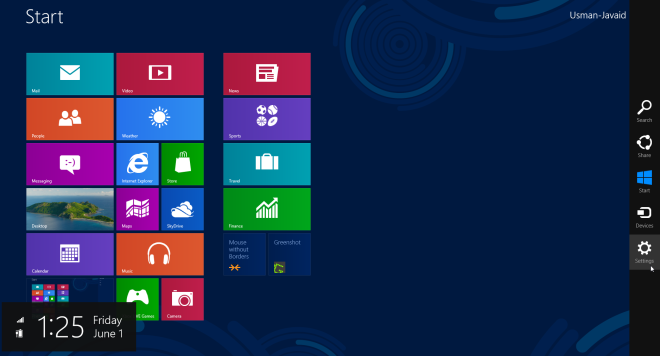
- Pokažite traku Čari s desne strane. To se može postići na računalu pritiskom tipke Windows + C na tipkovnici ili zadržavanjem miša kratko u gornjem desnom kutu. Na tabletima ili osobnim računalima s dodirnim zaslonom samo pređite prstom s desne ivice lijevo.
- Na traku Čari, pritisnite "Postavke".
- Sada pritisnite vezu "Promijeni postavke računala" koja se prikazuje na kraju.
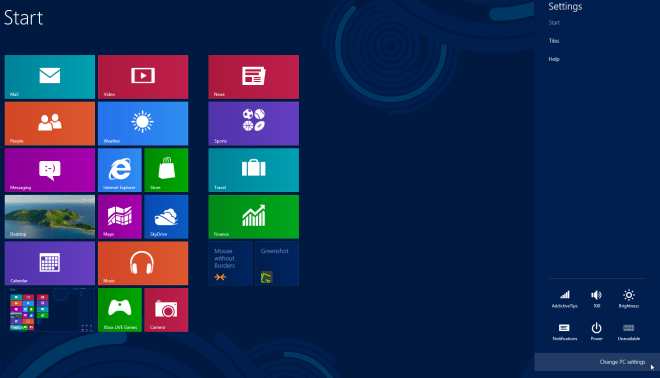
Sada ćemo detaljno pogledati postavke računala.
Personalizirajte
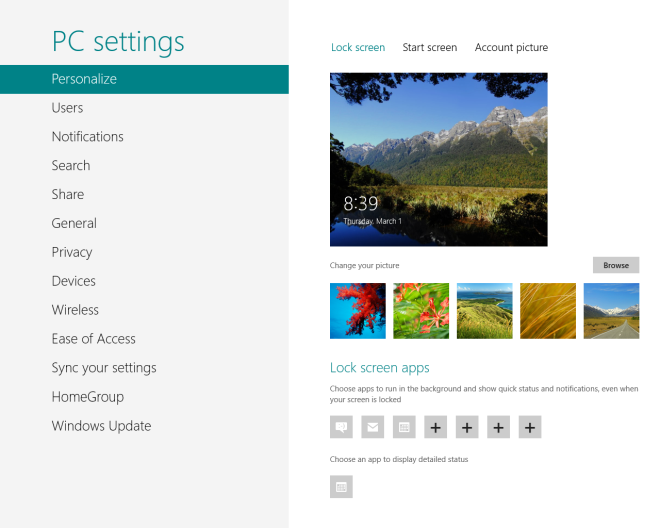
Odjeljak Personaliziranje omogućuje vam promjenupostavke za zaključani zaslon, početni zaslon i sliku računa. U postavkama zaključanog zaslona možete promijeniti pozadinu zaključanog zaslona, odabrati aplikacije poput kalendara, poruka i e-pošte za prikaz statusa i obavijesti na zaključani zaslon, a zatim odaberite druge aplikacije poput Kalendara za prikaz dodatnih, detaljnih informacija poput vašeg dnevnog reda i obaveza.
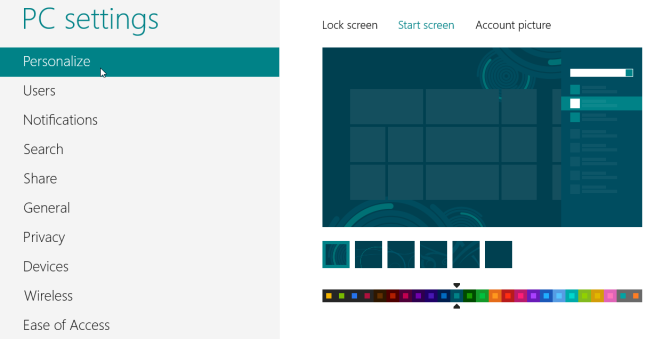
U odjeljku Postavke početnog zaslona možete odabrati pozadinu za početnog zaslona i promijenite boju pozadine, od prijedefinirati skup pozadinskih dizajna i boja na raspolaganju.
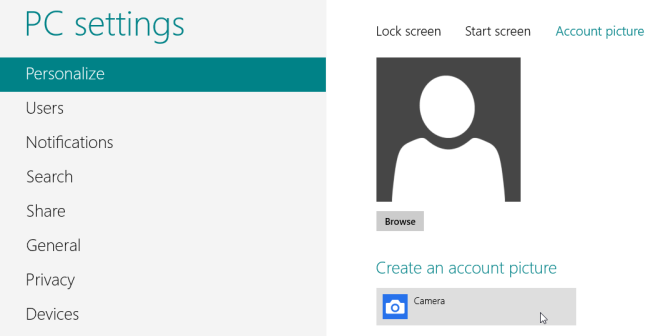
Konačno, sliku svog računa možete promijeniti u postojeću datoteku na računalu ili SkyDrive-u ili je izravno preuzeti iz fotoaparata vašeg računala u tu svrhu.
Korisnici
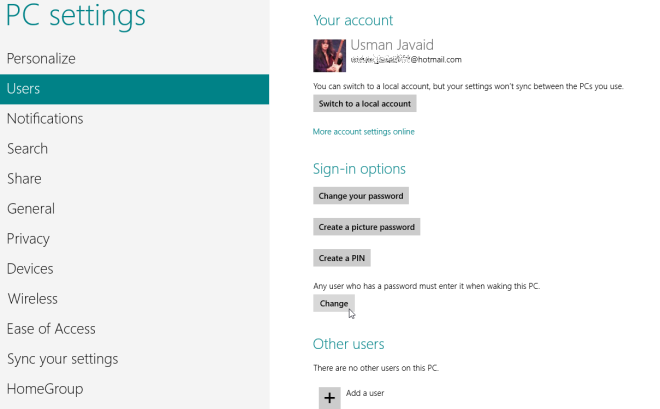
Korisničke postavke omogućuju vam odabir između korištenja vašegMicrosoftov račun za prijavu u Windows ili samo lokalni račun na način na koji je to bio u sustavu Windows 7. Također možete promijeniti zaporku, stvoriti lozinku za sliku ili stvoriti četveroznamenkasti PIN za prijavu. Čak vam omogućava da omogućite korisnicima računala probuditi računalo i pristupiti trenutno prijavljenom korisniku bez potrebe za unosom lozinke. Ako kliknete gumb Promijeni, to će utjecati na sve račune na računalu. Nakon što je ova postavka omogućena, korisnici vašeg računala mogu pristupiti prijavljenom računu bez unošenja lozinke. Na kraju, možete dodati nove korisnike klikom na Dodaj korisnika i uklonite postojeće korisničke račune.
Obavijesti
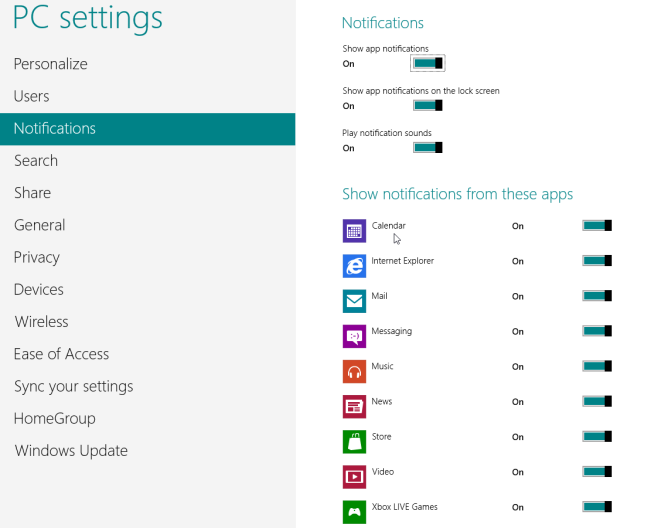
Ovdje možete upravljati postavkama obavijesti. Možete ih uključiti ili isključiti, odabrati hoće li se obavijesti prikazati na zaključanom zaslonu ili ne i omogućiti i onemogućiti zvukove obavijesti. Također možete omogućiti ili onemogućiti obavijesti za kalendar, Internet Explorer, poštu, poruke, glazbu, trgovinu, videozapise i druge instalirane aplikacije metroa.
traži
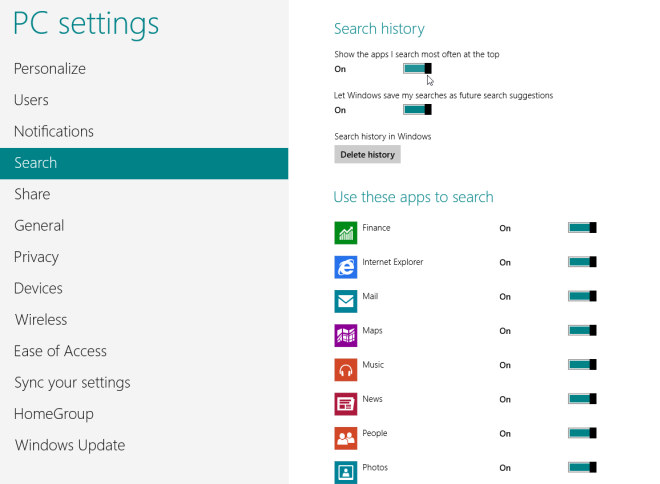
U ovom odjeljku imate mogućnost izborabilo da dopustite Windows-u da čuva vašu povijest pretraživanja ili ne i ako je povijest omogućena, možete postaviti i Windows da prikazuje aplikacije koje najviše pretražujete na vrhu rezultata pretraživanja. I na kraju, možete postaviti koje se aplikacije mogu koristiti za dodatne rezultate pretraživanja.
Udio
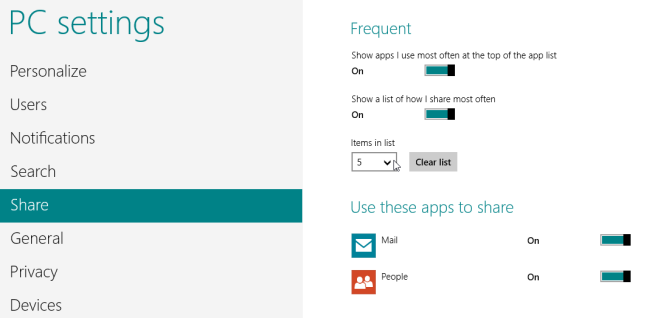
Ovdje možete kontrolirati koje se aplikacije pojavljuju kada kliknete "Dijeli" na traci Čari, kao i mogućnost organiziranja na popisu na temelju učestalosti korištenja.
General
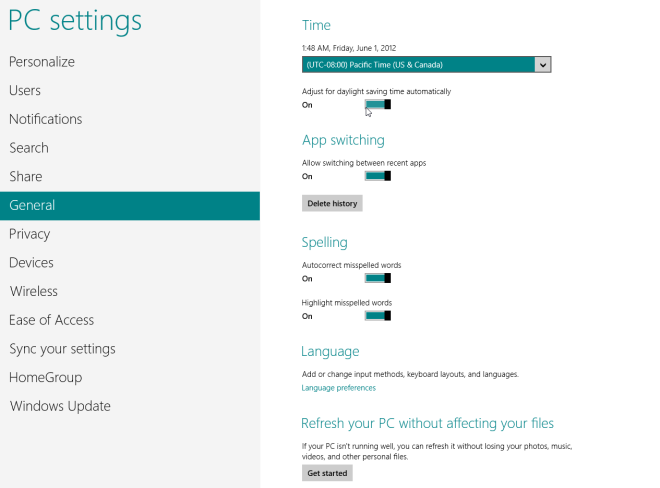
U odjeljku Općenito pronaći ćete postavkeza vašu vremensku zonu, omogućujući / onemogućavajući prebacivanje aplikacija između nedavnih aplikacija, postavki za automatsko ispravljanje, jezične postavke, mogućnosti resetiranja računala i napredne postavke pokretanja i vraćanja sustava.
Privatnost
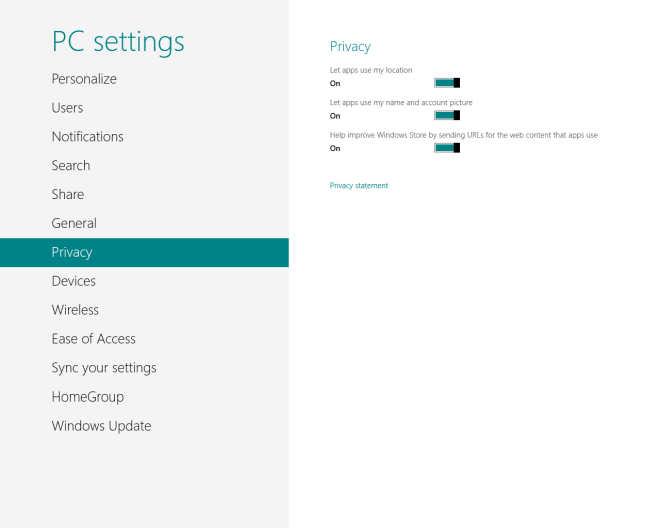
Ovdje možete dopustiti ili onemogućiti aplikacijama pristup vašemosobni podaci poput lokacije, stvarnog imena i slike računa. Također možete odabrati hoće li aplikacije moći slati ili ne linkove web sadržaja kojima pristupate iz aplikacija (uključujući web stranice koje posjećujete) u Windows Store, što je (prema Microsoftu) učinjeno kako bi se poboljšala Windows Store.
uređaji
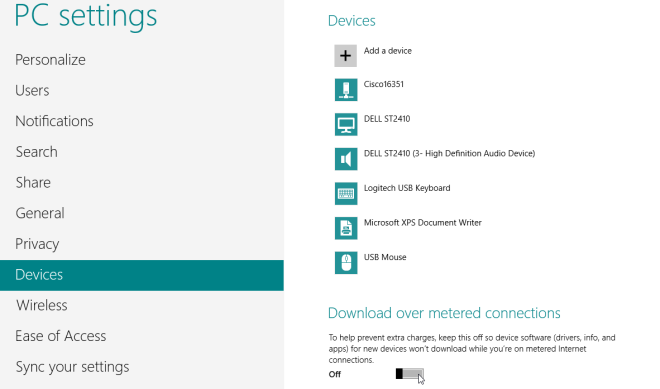
Ovdje možete upravljati uređajima povezanim na vašračunalo, kao i uređaji prisutni na mreži. Također možete odabrati može li se softver upravljačkog programa uređaja automatski preuzeti ili nadograditi s interneta kada vaše računalo koristi odmjerenu internetsku vezu (poput 3G / 4G).
Bežični
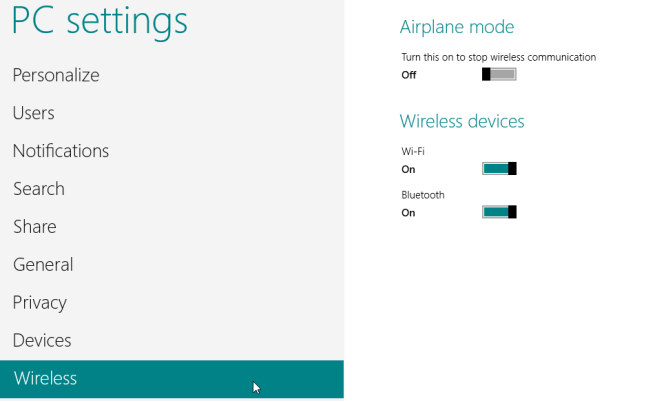
U bežičnim postavkama možete omogućiti / onemogućiti svu bežičnu komunikaciju putem načina rada u zrakoplovu ili omogućiti / onemogućiti pojedinačne bežične uređaje poput Wi-Fi, 3G / 4G podatkovne veze (ako postoje) i Bluetooth.
Jednostavnost pristupa
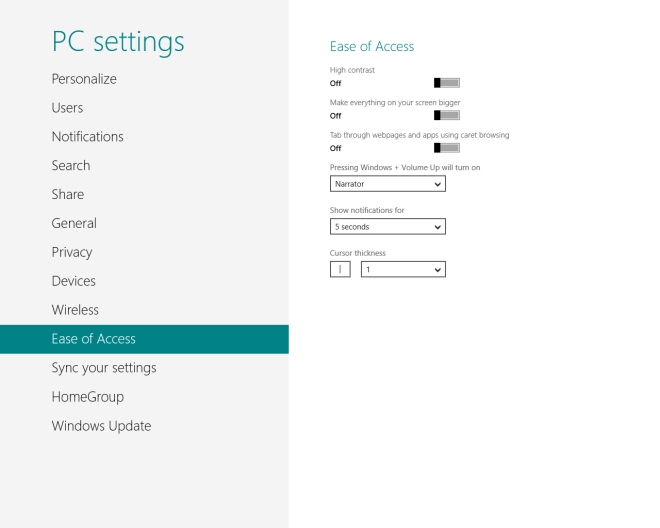
Ovdje možete upravljati postavkama pristupačnosti poput visokog kontrasta, velikog teksta, pregledavanja karata, naracije, vremena prikaza obavijesti, debljine pokazivača itd.
Sinkronizirajte svoje postavke
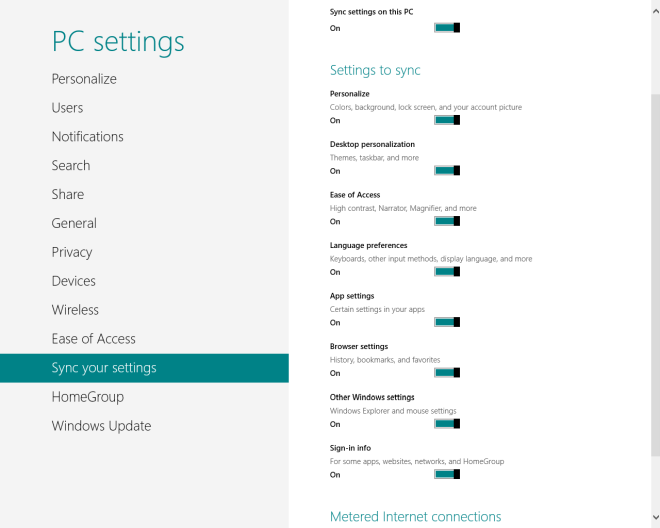
Pod postavkama sinkronizacije možete odabrati postavke koje želite sinkronizirati s Microsoftovim računom i upravljati načinom na koji Windows sinkronizira sve postavke računala.
HomeGroup
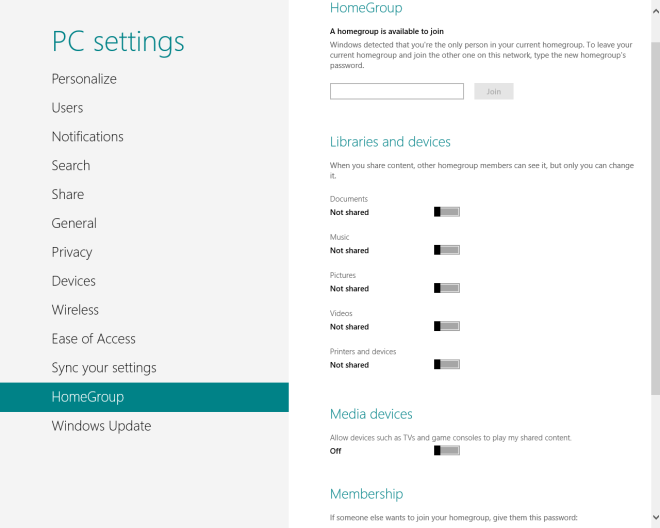
Odjeljak HomeGroup omogućava vam da se pridružite HomeGroupza jednostavno dijeljenje dokumenata, glazbe, slika, video zapisa, pisača i uređaja s drugim računalima na istoj HomeGroup. Ovdje možete stvoriti i svoju HomeGroup koja generira lozinku koju možete koristiti na drugim računalima kako biste joj se pridružili.
Windows Update
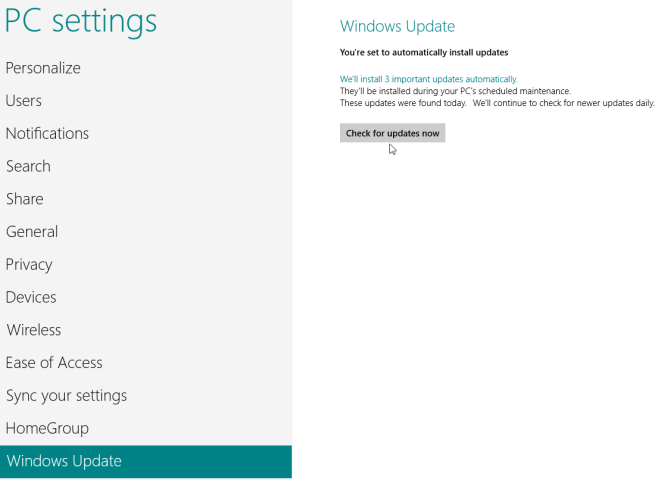
I na kraju, odjeljak Windows Update omogućuje vam da provjerite postoje li važna ažuriranja i instalirate ih ako su dostupne.
To je prilično za postavke sustava Windows 8 PC. Pratite više informacija o našoj Windows 8 pokrivenosti.













komentari